- Forfatter Lauren Nevill [email protected].
- Public 2023-12-16 18:54.
- Sist endret 2025-06-01 06:11.
En datamaskin koblet til Internett er potensielt sårbar for hackerangrep. Hver dag blir det laget flere og flere virus og trojanere, så selv et antivirusprogram med oppdaterte antivirusdatabaser hver time garanterer ikke fullstendig sikkerhet. Det er ikke uvanlig at en bruker ønsker å se en komplett liste over eksisterende tilkoblinger.
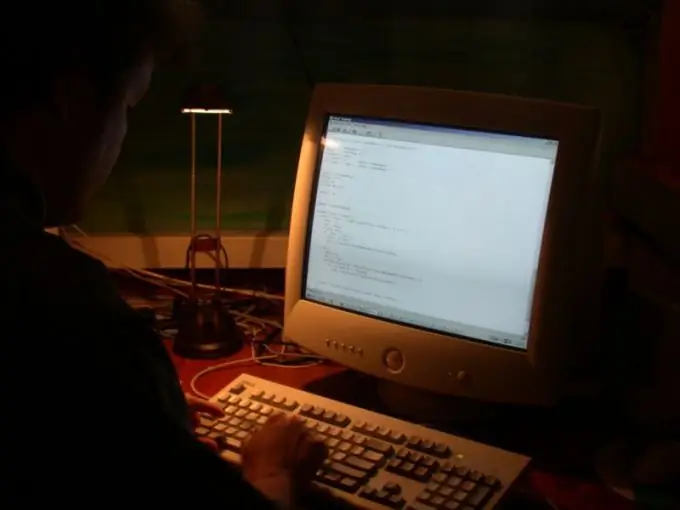
Bruksanvisning
Trinn 1
For å se en liste over Internett-tilkoblinger, åpne kommandolinjen: "Start" - "Alle programmer" - "Tilbehør" - "Kommandolinje". Skriv inn kommandoen netstat -aon og trykk Enter.
Steg 2
I kolonnen "Lokal adresse" vil du se en liste over forbindelser med portene som brukes. Kolonnen "Ekstern adresse" viser ip-adressene til eksterne datamaskiner som forbindelsen er laget med. Kolonnen "Status" beskriver den nåværende tilstanden til tilkoblingene: ESTABLISHED - tilkobling opprettet, CLOSE_WAIT - tilkobling lukket, LISTENING - tilkobling ventetilstand.
Trinn 3
PID-grafen viser IDene til prosessene som bruker tilkoblingsdataene. For å finne navnene på prosessene, skriv inn oppgaveliste på kommandolinjen. I "Image name" -kolonnen vil du se en liste over prosesser, i PID-kolonnen - identifikatorene til disse prosessene.
Trinn 4
Hvis du ser en mistenkelig prosess som kobler seg til Internett eller i standby-modus, kan du alltid identifisere den ved hjelp av identifikatoren. Hvis du ikke er kjent med prosessnavnet, bruk Everest-programmet. Kjør den, åpne fanen "Operativsystem" - "Prosesser". Når du har funnet prosessen du trenger, kan du finne ut hvilket program det tilhører.
Trinn 5
For samme formål kan du bruke AnVir Task Manager-programmet. Den viser en liste over alle prosesser i systemet og bestemmer graden av deres fare. Du vil være i stand til å bestemme hvor programfilene ligger og hvordan de blir lansert. Du kan lukke hvilken som helst prosess om nødvendig.
Trinn 6
Du kan drepe en hvilken som helst prosess fra kommandolinjen med kommandoen taskkill. Det er mest praktisk å lukke prosesser ved hjelp av identifikatorene. For eksempel har et kjørende program en identifikator på 1460. For å lukke det, skriv taskkill / pid 1460 / f på kommandolinjen og trykk Enter. Parameteren f på slutten av kommandoen angir tvungen avslutning av prosessen.






